Как на iPhone скрыть переписку. Никто не узнает, о чем вы секретничаете
Многие пользователи смартфонов ведут секретную переписку или не хотят афишировать общение с другими людьми. Друзья, коллеги или просто попутчики в метро могут запросто прочесть важное сообщение или узнать что-то конфиденциальное о вас, просто бросив взгляд на экран смартфона.
К счастью, есть множество способов скрыть важную или секретную переписку на iPhone.
В тему: 7 способов скрыть секретные контакты на iPhone
Ниже расскажем обо все способах скрывать конфиденциальную переписку в любых мессенджерах и социальных сетях.
1. Отключите показ текста уведомлений без разблокировки iPhone
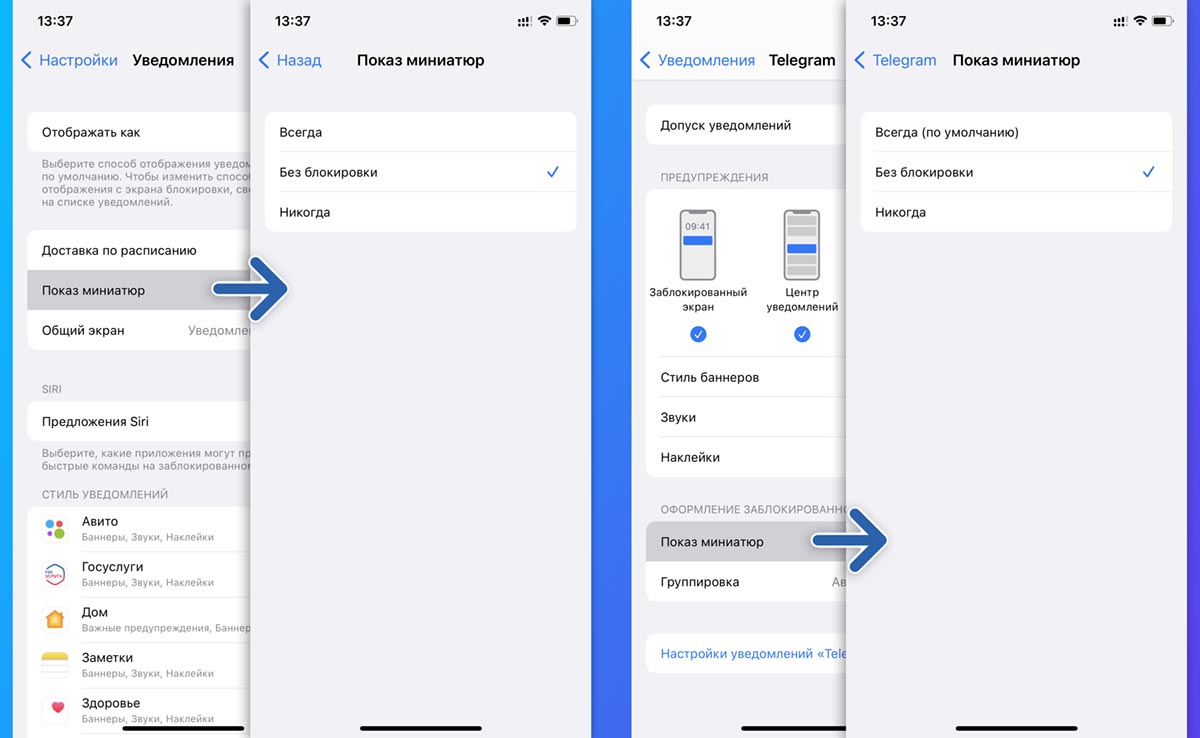
Если не хотите, чтобы кто-то прочел входящее сообщение во время вашего отсутствия, запретите показ текста уведомлений без разблокировки гаджета.
Это делается в разделе Настройки — Уведомления — Показ миниатюр. Значение Всегда следует заменить на Без блокировки. После этого данные на экране блокировки будут надежно защищены.
Можете оставить все уведомления доступными, а скрыть таким способом только сообщения от мессенджеров и клиентов социальных сетей, в которых обычно секретничаете с кем-то.
2. Настройте сводку уведомлений по времени
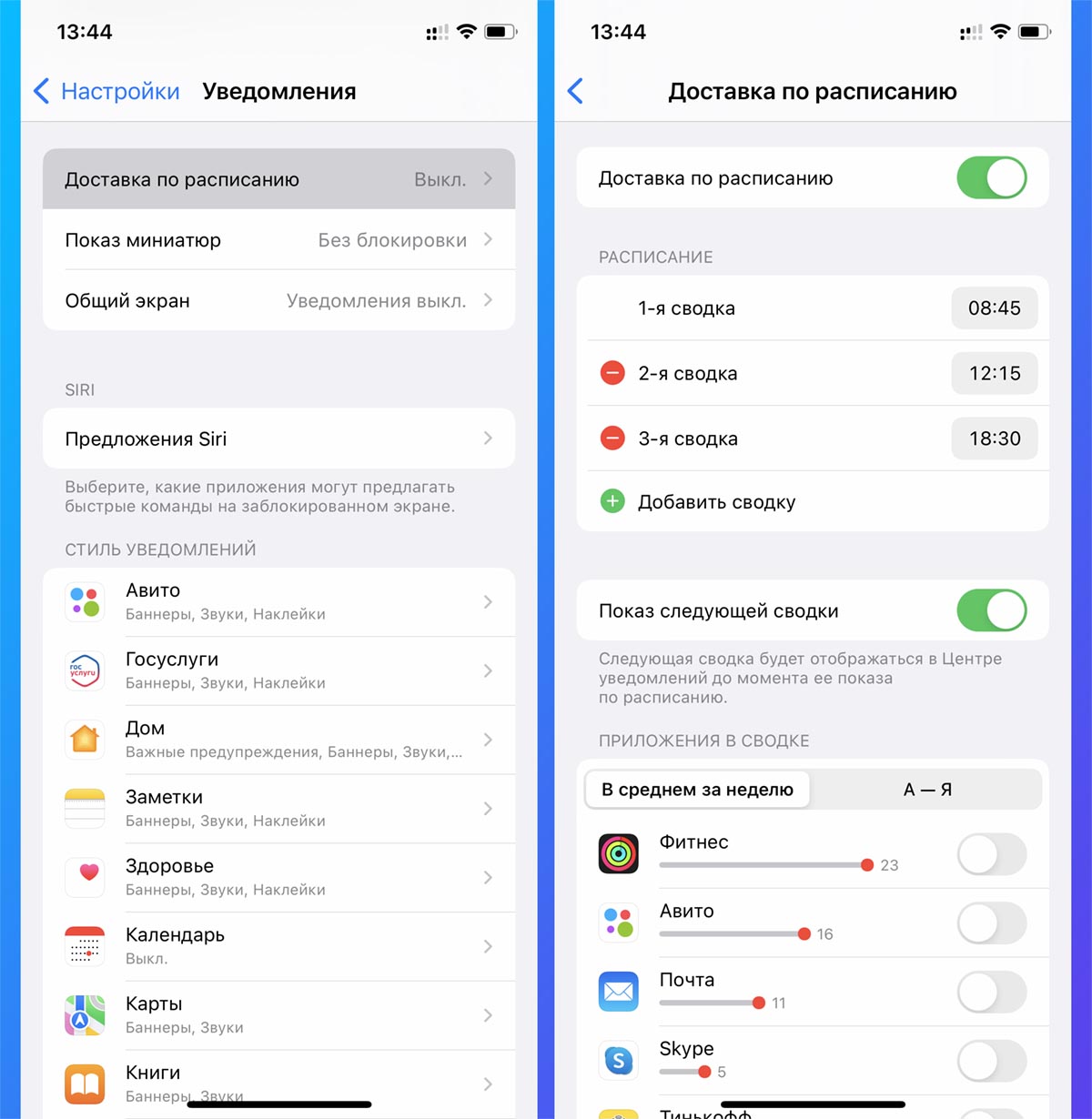
Если какую-то часть дня ваш гаджет находится на виду у посторонних, можете вовсе выключить отображение уведомлений на это время. Приходящие сообщения будут собираться в сводку и отображаться только тогда, когда вам будет удобно.
Для настройки сводки включите опцию по пути Настройки — Уведомления — Доставка по расписанию и задайте удобные интервалы для вывода сообщений. Например, это может быть время обеденного перерыва или интервал до и после работы.
В такую сводку не обязательно включать уведомления от всех приложений. Достаточно внести туда мессенджеры, клиенты социальных сетей или почтовик.
3. Отключите уведомления на время сеанса SharePlay

Если вы часто делитесь контентом или экраном своего гаджета через SharePlay, будет нелишним запретить показ баннеров в таком режиме работы.
Делается это по пути Настройки — Уведомления — Общий экран, там следует отключить опцию Допуск уведомлений.
После этого никто не увидит входящие сообщения во время общего просмотра контента.
4. Скройте важные уведомления с экрана блокировки
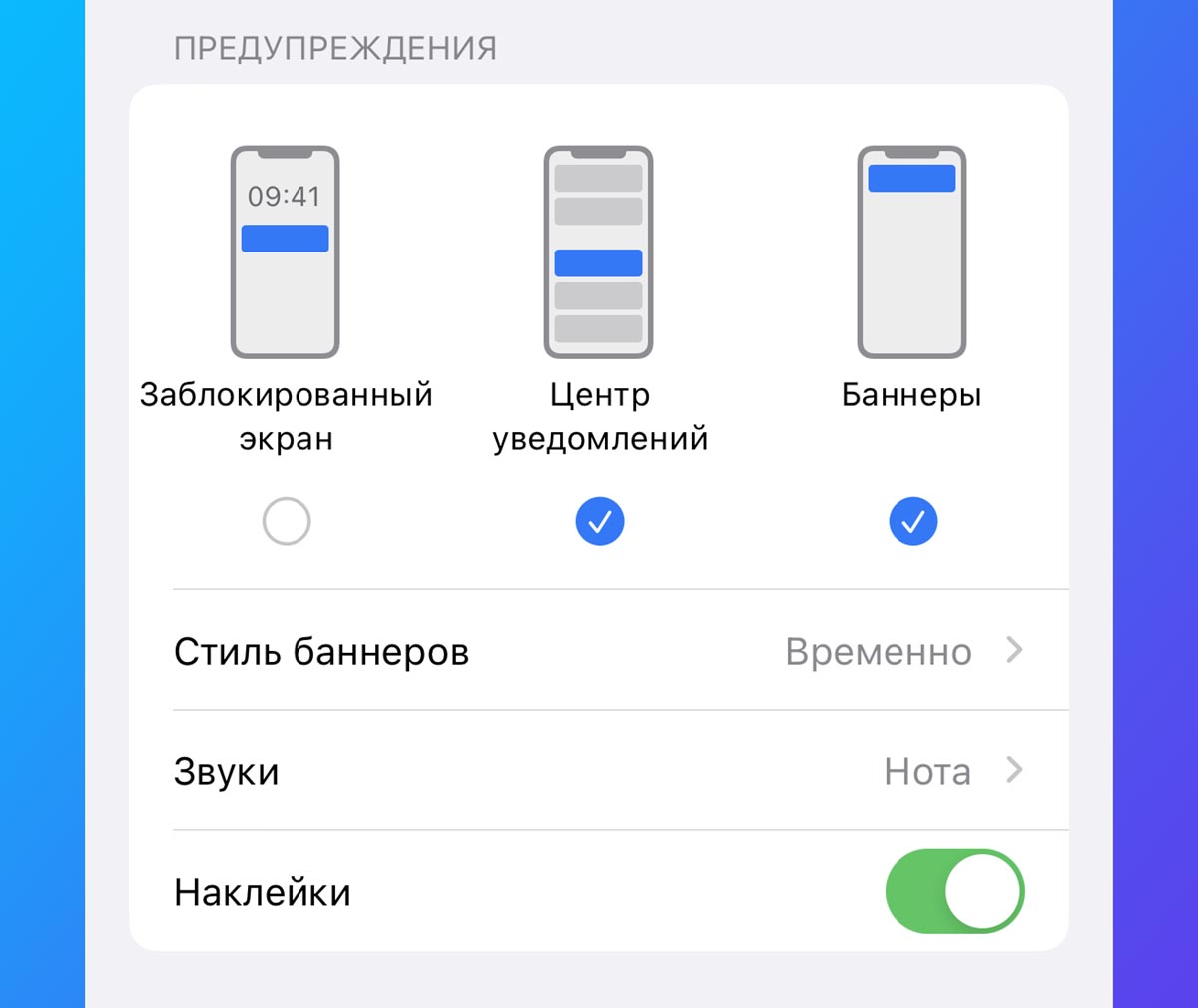
Можно и вовсе отключить отображение уведомлений от некоторых приложений на заблокированном экране iOS.
Для этого перейдите в меню Настройки — Уведомления, найдите нужную программу и отключите для неё показ баннеров на экране блокировки смартфона.
Звук уведомлений и баннеры в разблокированном состоянии продолжат отображаться.
5. Отключите уведомления для секретных чатов и контактов
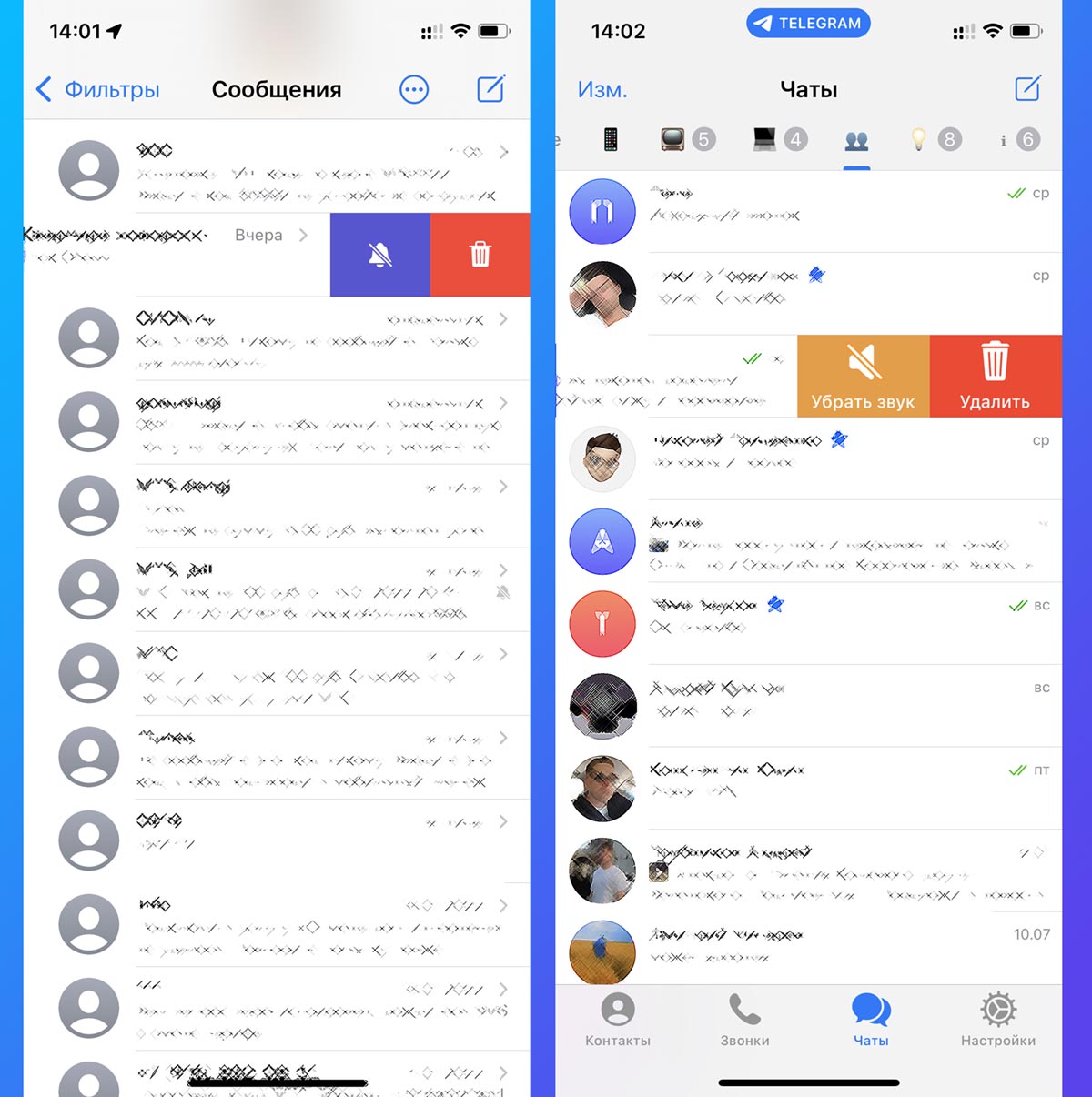
Чтобы не блокировать все возможности мессенджеров, можно отключить уведомления для секретных контактов или чатов. Так вы продолжите получать сообщения от всех остальных пользователей, но не «засветите» секретные уведомления.
Такая возможность есть в большинстве современных мессенджеров. Обычно опция включается через контекстное меню чата или через боковой свайп в перечне переписок.
6. Заблокируйте приложение через Экранное время
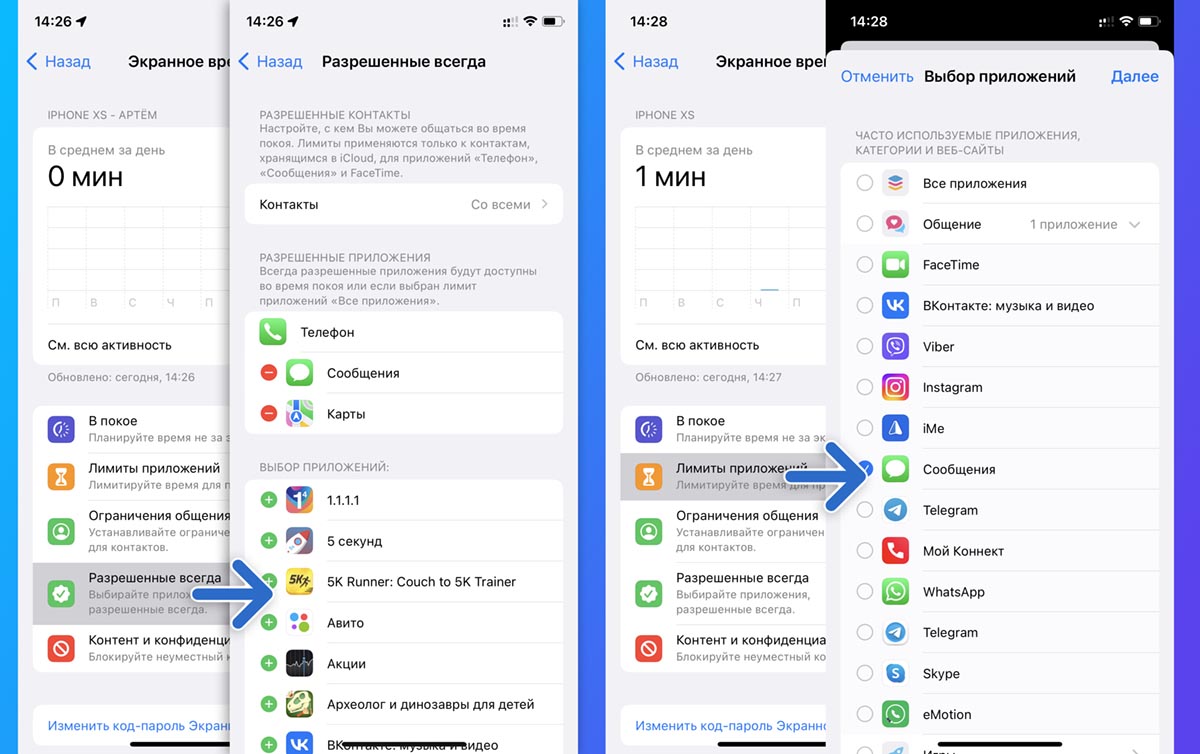
Это способ будет полезен для защиты паролем стандартных приложений вроде iMessage. Перейдите в Настройки — Экранное время и включите опцию. Потребуется придумать пароль, который и будет защищать приложение.
В разделе Разрешить всегда удалите приложение Сообщения, а в меню Лимиты приложений наоборот — добавьте приложение Сообщение с лимитом 1 минуту.
Так после минуты работы данная программа будет требовать установленный пароль, без которого не получится открыть чаты и почитать переписку.
7. Установите блокировку для сторонних мессенджеров
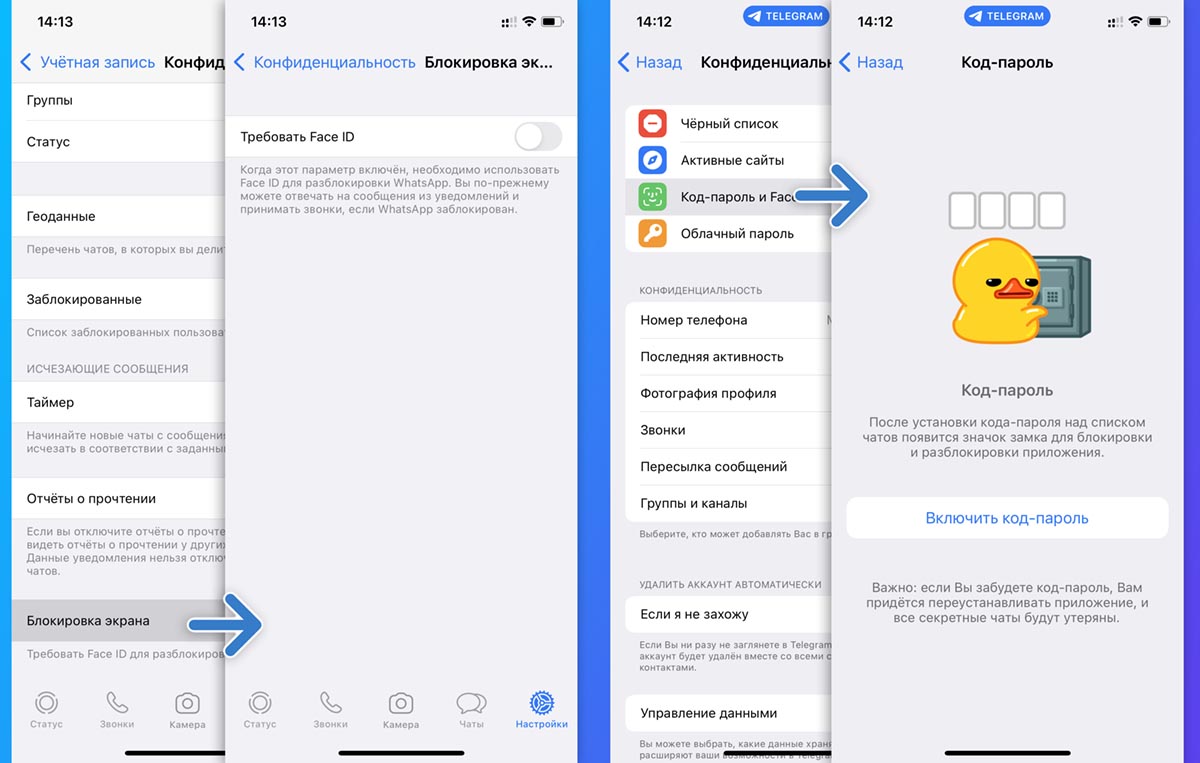
Большинство подобных приложений уже давно позволяют запрашивать код разблокировки во время запуска программы. Опция пригодится, чтобы заблокировать приложение на время попадания гаджета в чужие руки.
Главное — не устанавливайте пароль одинаковый с кодом разблокировки гаджета и не разрешайте вход по Touch ID или Face ID, если туда внесены данные других пользователей.
8. Деактивируйте прием сообщений на других устройствах
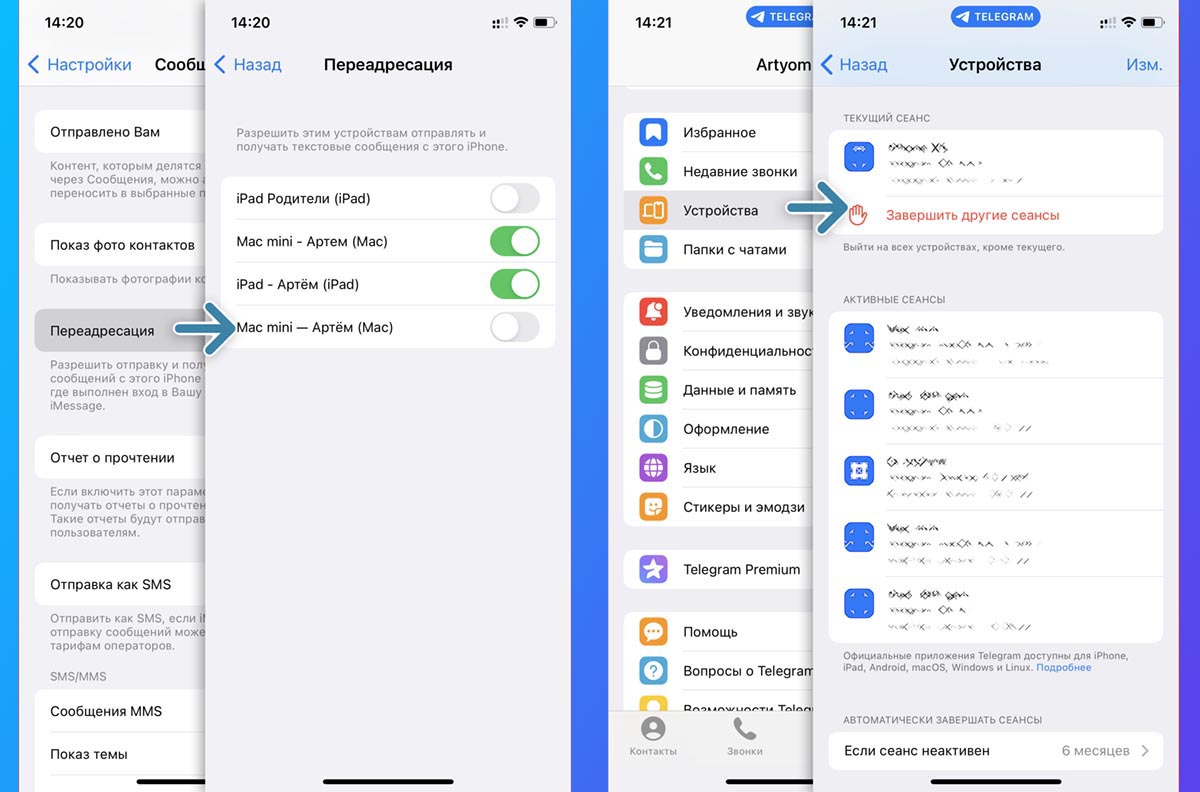
Не забудьте отключить перенос переписки на другие гаджеты с вашим Apple ID для iMessage или на все устройства с вашей учеткой для сторонних мессенджеров.
▶ в случае с iMessage отключите опцию по пути Настройки — Сообщения — Переадресация;
▶ при использовании сторонних мессенджеров деавторизуйтесь на ненужных устройствах.
С такими навыками вы станете настоящим мастером по скрытию переписок и незаметной отправке сообщений.
